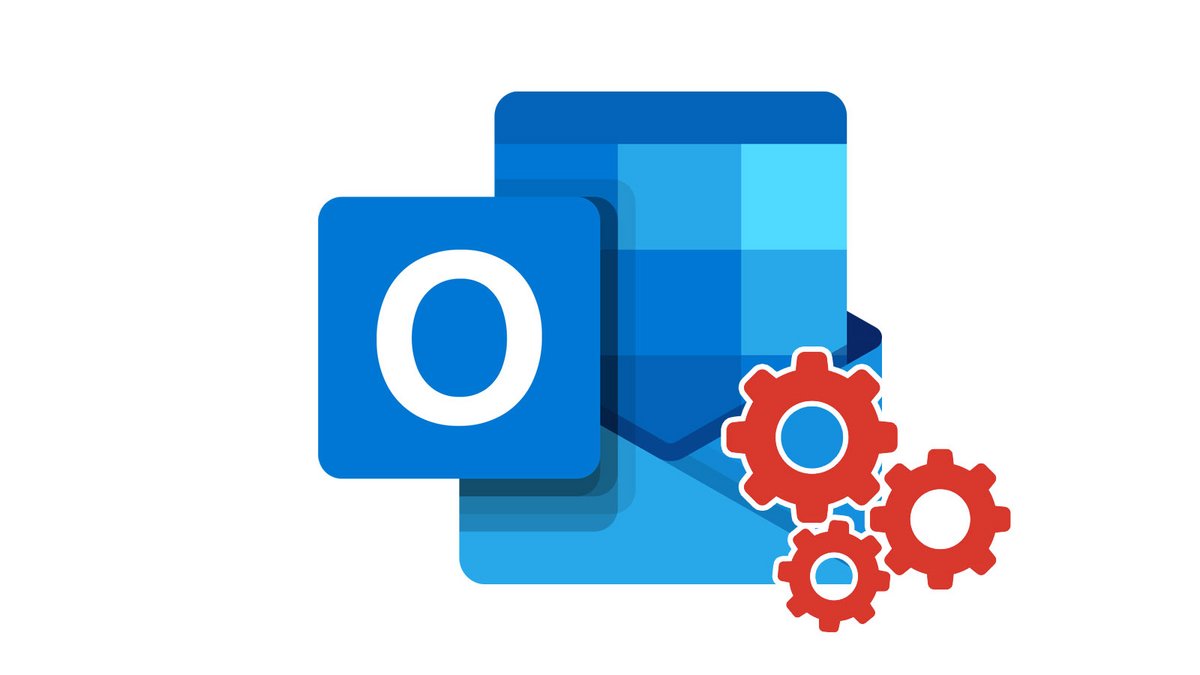
Outlook permet d'importer une sauvegarde de vos contacts en quelques clics de souris. Pour cela il vous faudra un fichier de sauvegarde au format CVS.
Comment importer une liste de contacts sur Outlook
1. Rendez-vous sur votre boîte de réception Outlook, puis cliquez en bas à gauche de celle-ci sur l'icône dédiée à la gestion de contacts.
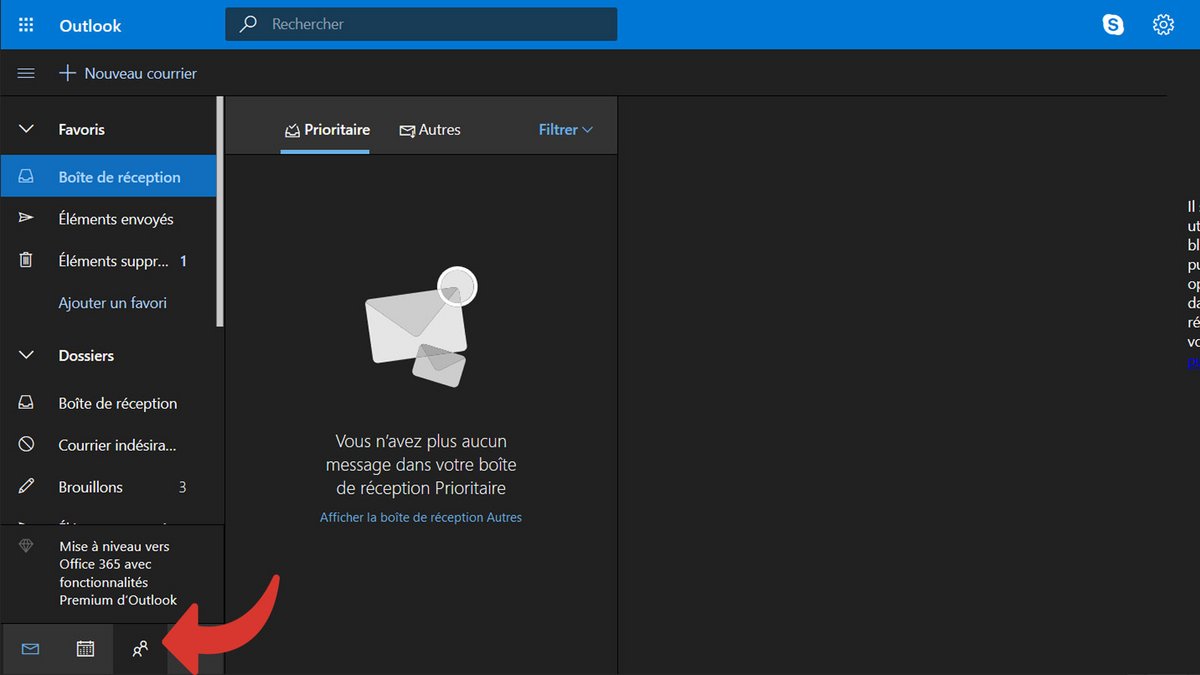
2. Sur la barre d'outils d'Outlook, cliquez sur le bouton Gérer puis sur Importer des contacts.
3. Importez votre fichier de sauvegarde au format CVS, puis cliquez sur le bouton Importer.
4. Outlook vous affiche alors un aperçut de la manière dont vos contacts vont êtres importés. Si cela vous convient, cliquez sur le bouton Tout semble correct, continuer.
5. Patientez le temps de l'importation de votre fichier de sauvegarde, puis une fois terminé, vérifiez que l'importation ait bien réussie dans votre carnet d'adresses.
Comment importer une liste de contacts avec Outlook de la suite Office
1. Cliquez sur l'onglet Fichier du ruban en haut à gauche de la fenêtre de Outlook.
2. Dans la barre latérale bleue à gauche, cliquez sur Ouvrir et Exporter, puis sur le bouton Importer/Exporter.
3. Dans l'assistant, sélectionnez Importer à partir d'un autre programme ou fichier.
4. Ensuite sélectionnez Valeurs séparées par une virgule, puis cliquez sur le bouton Suivant.
5. Sélectionnez votre fichier de sauvegarde au format CVS, cochez la case de votre choix concernant le traitement des doublons puis cliquez sur le bouton Suivant.
6. Sélectionnez le dossier Contacts de vôtre boîte mail et cliquez sur le bouton Suivant.
7. Vérifiez les actions qui seront exécutées, puis cliquez sur Terminer.
8. Patientez le temps de l'importation de votre fichier de sauvegarde, puis une fois terminé, vérifiez que l'importation ait bien réussie dans votre carnet d'adresses.
Grâce à cette fonctionnalité, il est très facile de récupérer une ancienne sauvegarde en cas de perte de données ou simplement partager ses contacts à un collègue de bureau. Cette procédure peut différer avec d'anciennes versions d'Outlook, cependant vous devriez facilement arriver à vos fins.
Ce tutoriel vous est offert par le formateur Jean-Philippe Parein
Retrouvez son cours Apprendre et Maîtriser PowerPoint Guide Complet
en intégralité sur Udemy.
Retrouvez d'autres tutoriels sur Outlook :
- storage15 Go de stockage
- securityChiffrement natif en option
- alternate_emailPas de domaine personnalisé
- smartphoneApplications iOS, Android
- push_pinJurisdiction USA
